Il dispositivo è già collegato, ma Phone Transfer non è in grado di rilevarlo?
1. In questa circostanza, puoi fare clic sull'elenco a discesa e scegliere un'altra modalità di connessione. E il dispositivo verrà ricollegato. Sono disponibili tre modalità di connessione: MTP, PTP e USB Mass Storage. Di seguito è riportata l'introduzione a queste tre modalità.
MTP: MTP significa "Protocollo di trasferimento multimediale". Se utilizzi questo protocollo, il dispositivo sarà come un "dispositivo multimediale". Il protocollo di trasferimento multimediale è stato ampiamente promosso come protocollo standardizzato per il trasferimento di file audio su lettori di musica digitale utilizzando Windows Media Player e applicazioni simili.
PTP: PTP si riferisce al "Protocollo di trasferimento immagini". Quando Android utilizza questo protocollo, appare al computer come una fotocamera digitale.
USB Mass Storage: L'archiviazione di massa USB è il protocollo standard utilizzato da unità flash, dischi rigidi esterni, schede SD e altri dispositivi di archiviazione USB. L'unità si rende completamente disponibile al computer, proprio come se fosse un'unità interna.
2. Se la prima soluzione non funziona per te, assicurati di seguire i seguenti suggerimenti.
un. Assicurati di utilizzare la visione più recente. (Scarica dal nostro sito Web ufficiale: FoneLab per Android)
b. Assicurati che non ci siano problemi con la tua linea USB.
c. Se il tuo telefono non viene ancora rilevato, contatta il nostro servizio clienti ( support@apeaksoft.com ).
• Innanzitutto, comunica alla nostra assistenza clienti il tuo problema con i dettagli e il tipo di dispositivo.
•In secondo luogo, inviare il file di registro al nostro supporto clienti, se necessario. Fai clic sull'opzione "Feedback" in alto a destra in Trasferimento telefonico, scrivi nella finestra di feedback.
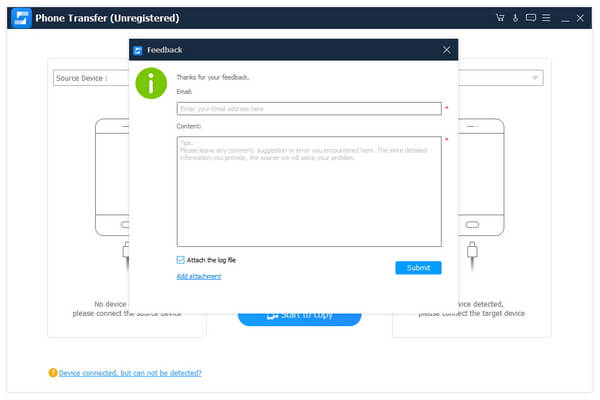
Che cosa significa USB Debugging Mode?
La modalità debug USB si riferisce a una funzione di sviluppo fornita da Android. Dopo l'attivazione della modalità, gli utenti possono copiare e trasferire file come foto, video, ecc. tra computer e dispositivi Android, installare APP su dispositivi Android, leggere dati di registro, ecc.
La connessione cablata può essere stabilita solo se si apre la modalità di debug USB.
La modalità di debug USB è disattivata per impostazione predefinita. Devi accenderlo manualmente.
Come inserire la modalità di debug USB?
Per Android 2.3 o versioni precedenti
Passo 1. Vai alle Impostazioni.
Passo 2. Tocca Applicazione.
Passo 3. Scegli lo sviluppo.
Passo 4. Abilita la modalità di debug USB.
Per Android 3.0-4.1
Passo 1. Vai a Impostazioni sul dispositivo.
Passo 2. Tocca Opzioni sviluppatore.
Passo 3. Scegli la modalità di debug USB.
Per Android 4.2 o successivo
Passo 1. Passare a Impostazioni sul dispositivo.
Passo 2. Scegli il numero di build e tocca l'opzione per i tempi 7.
Passo 3. Vai su Impostazioni e seleziona Opzioni sviluppatore.
Passo 4. Attiva la modalità di debug USB.
Come autorizzare il tuo telefono?
Attiva l'opzione "Consenti sempre da questo computer" sul tuo dispositivo. Se la finestra di messaggio scompare a causa di altre operazioni, scollegare il dispositivo e ricollegarlo.
Cosa posso fare se il dispositivo non può essere letto?
Se hai selezionato la Modalità debug USB, hai installato il driver con successo e hai considerato attendibile il dispositivo, ma il dispositivo non può ancora essere letto, ti consigliamo le seguenti operazioni:
1. Scollega l'USB con il tuo dispositivo.
2. Sul tuo dispositivo, vai su Impostazioni > Applicazioni > Sviluppo del tuo dispositivo e deseleziona la modalità debug USB, quindi ricontrollala.
3. Collega nuovamente il dispositivo al programma.
4. Se ancora non è possibile connettere il dispositivo con successo seguendo tutte le operazioni sopra descritte, contattare il nostro supporto all'indirizzo support@apeaksoft.com.
Come installare il driver del dispositivo?
1. Quando si collega il dispositivo al programma, verrà visualizzato un messaggio se non viene rilevato alcun driver, che ricorda di installare prima il driver. Fare clic sul pulsante "Installa".
2. Se il driver è stato installato correttamente ma il dispositivo continua a non connettersi, verificare se il driver è disabilitato in "Gestione dispositivi". Puoi trovare il driver in "Computer" - "Proprietà" - "Gestione dispositivi" - "Telefono Android".
Fare clic con il tasto destro su un determinato nodo e verificare se è disabilitato. In tal caso, fare clic su "Abilita" e il dispositivo verrà collegato correttamente al computer.
Cosa dovrei notare quando si collegano dispositivi iOS?
Sono necessarie impostazioni diverse per dispositivi con versioni iOS diverse. Per i dispositivi con versioni iOS inferiori a iOS 17, ti consigliamo di sbloccare il dispositivo prima di connetterti. Per i dispositivi con iOS 17 e versioni successive, devi sbloccare il dispositivo e fare clic su Affidabilità sul dispositivo, quindi collegarlo al computer.
Nota: se il programma continua a non riuscire a leggere il dispositivo dopo averlo sbloccato e reso attendibile, ti consigliamo di ricollegare il dispositivo.